Slik legger du til Gmail på oppgavelinjen på Windows (HURTIGGUIDE)

Slik legger du til Gmail på oppgavelinjen i Windows 10/11 ved hjelp av Chrome eller Microsoft Edge. Få en rask og enkel veiledning her.
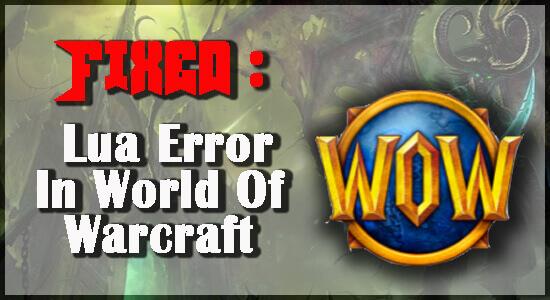
Å støte på feil og feil mens du spiller spillet er et vanlig problem. Og når det kommer til krigsspill ( Word of Warcraft ) er det en normal ting.
Mange spillere rapporterte at mens de spiller Word of Warcraft-spillet dukker de opp med en feilmelding Lua error WoW som sier at noen av de installerte tilleggene ikke fungerer. Dette problemet oppsto vanligvis på Windows 7, 8.1, 10 PC.
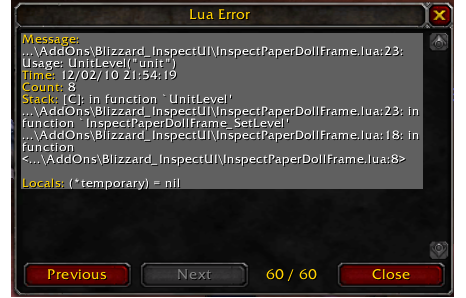
Hvis du er den som står overfor det samme problemet, så ikke mist håpet, i denne artikkelen vil du få fullstendig informasjon relatert til denne Lua-feilen og den mest effektive løsningen for å fikse dette problemet. Men før vi diskuterer feilsøkingsløsningene, la oss lese hva denne LUA er, og hva som er årsakene bak dette problemet.
La oss begynne…
Hva er LUA?
LUA er et skriptbasert programmeringsspråk som bruker innebygginger for å gi modularitet til programmer. Community-moddere velger å bruke dette programmeringsspråket for å lage unikt innhold for World of Warcraft.
Noen ganger skaper LUA selv et problem, og du får LUA-feil World of Warcraft på Windows PC-skjermen. Så, uten å kaste bort tiden din, la oss diskutere noen av de vanlige årsakene bak dette problemet i omtaleseksjonen nedenfor.
Hva er årsakene til å få Lua-feil i World of Warcraft?
Her nevner jeg noen av de vanlige problemene mens jeg investerte i dette problemet, det ble funnet at det er flere forskjellige underliggende årsaker til at Lua- feilen vises i WoW.
Så les dem og bruk den nedenfor gitte feilsøkingsløsningen tilsvarende.
Hvordan fikse en World of Warcraft LUA-feil
Innholdsfortegnelse
Løsning 1: Last inn brukergrensesnittet til World of Warcraft på nytt
Den enkleste løsningen på Lua-problemet er å bruke WoW chat-boksen for å oppdatere Lua. Følg disse instruksjonene for å oppdatere Lua:
/reload
Du er klar hvis det har løst problemet. Ellers kan du prøve løsningene nedenfor.
Løsning 2: deaktiver Lua-feil ElvUI
/console scriptErrors 0
Løsning 3: Tilbakestill grensesnittet i World of Warcraft
Hvis omlasting av WOW-spillet ikke løser popup-problemet med LUA-feil, anbefaler jeg deg å starte World of Warcraft-grensesnittet på nytt. Hvis det er en søppelfil eller en kode igjen på PC-en din etter at du har avinstallert den gamle plugin-modulen, vil denne løsningen løse problemet.
Mens du gjør dette, er det obligatorisk å avinstallere plugin-behandleren og også fjerne plugin-filene som du vil få i 3 hoved WOW-kataloger.
Følg derfor instruksjonene nedenfor for å tilbakestille grensesnittet til World of Warcraft:
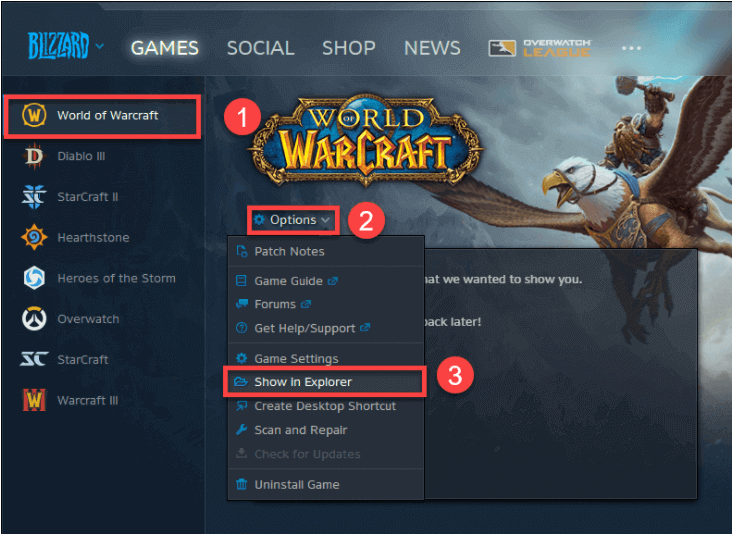
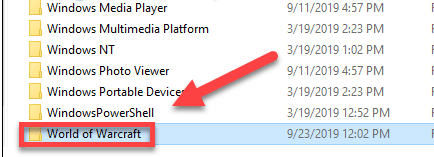
C: Programfiler (x86)World of Warcraft
C: ProgramfilerWorld of Warcraft
C: Brukere[brukernavn]PublicGamesWorld of Warcraft
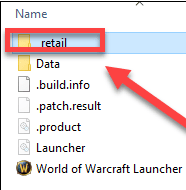
Cache til Cache_Old
Grensesnitt til Interface_Old
WTF til WTF_Old
Når du starter World of Warcraft på nytt, vil den automatisk installere de relevante filene og mappene på nytt. Hvis feilen vedvarer etter omstart av datamaskinen, gå videre til neste løsning.
Løsning 4: Tilbakestill konsollvariablene i World of Warcraft
Mange spillere som står overfor disse LUA-feilene når de lanserer World of Warcraft, løser dette problemet etter Reset Console Variables. Så jeg anbefaler deg også å følge hurtigveiledningen og løse dette problemet permanent:
[ Merk: Før du begynner å følge de gitte instruksjonene, la meg klargjøre at hvis du kjører mer enn én plugin om gangen, vil tilbakestilling av konsollvariabelen fjerne alle pluginene dine ]
/Console Cvar_reset
/console cvar_default
Løsning 5: Finn det problematiske tillegget i World of Warcraft
Eventuelle skriptproblemer eller advarsler som World of Warcraft møter vil bli sendt til deg. Aktivering av konsollen vil også gi deg mer feilinformasjon.
For å gå inn i konsollen, trykk på tilbake-/anførselstasten på tastaturet. Du må se gjennom konsollen manuelt for rød tekst som kan antyde en Lua WoW-feil.
Konsollen vil indikere navnet på det defekte LUA-skriptet. Etter det kan du nå manuelt oppdatere tillegget eller avinstallere det når du har funnet ut hvilken som er skadet.
Her er stedet du kan finne tillegg fra hvis du bruker WOW Classic :
C:Program Files (x86)World of Warcraft_classic_InterfaceAddons
C:Program FilesWorld of Warcraft_classic_InterfaceAddons
Hvis du bruker en WoW-forhandlerversjon, følg stedet nedenfor:
C:Program Files (x86)World of Warcraft_retail_InterfaceAddons
C:Program FilesWorld of Warcraft_retail_InterfaceAddons
C:Users[brukernavn]PublicGamesWorld of Warcraft_retail_InterfaceAddons
Løsning 6: Fjern Cartographer-tillegget fra datamaskinen
Som det viser seg, kan du også forvente å få denne feilkoden hvis du prøver å starte spillet med et utdatert tillegg som ikke er kompatibelt med den gjeldende versjonen av spillet.
Dette er en typisk hendelse med Cartographer-tillegget og noen få andre som har mistet støtten fra skaperne.
Avhengig av hvilken tilleggsstarter du bruker, vil prosedyrene for å avinstallere disse plagsomme tilleggene variere.
Hvis du for øyeblikket ikke bruker Cartographer-modus og du ikke er sikker på hvilken av de installerte modiene som forårsaker problemet, foreslår vi at du avinstallerer alle før du installerer dem på nytt (en etter en) for å finne ut hvilken som forårsaker Lua in World feil. fra Warcraft.
I alle fall, når du har avinstallert den gamle modusen, start spillet på nytt for å se om WoW LUA-feilen er løst.
Anbefalt løsning: Optimaliser Windows-PCen
Hvis du fortsatt står overfor det samme problemet etter å ha fulgt alle løsningene, kan det skyldes din Windows-PC eller bærbare datamaskin. Så jeg anbefaler at du optimaliserer Windows-PCen din med det kraftige PC-reparasjonsverktøyet .
Du trenger bare å laste ned dette avanserte verktøyet på Windows-enheten din, og resten av arbeidet vil bli gjort automatisk. Dette verktøyet optimerer ikke bare PC-en din, men fikser også en rekke feil som registerfeil, oppdateringsfeil, DLL-feil og reparerer også systemfilen.
Bortsett fra dette, hvis du står overfor problemer på grunn av et virus- eller malware-angrep, vil dette verktøyet beskytte systemet ditt mot virus- eller malware-angrep. Og hold PC-en feilfri.
Få PC-reparasjonsverktøy for å gjøre Windows-datamaskinen feilfri
FAQ:
Hvordan vise/vise Lua-feil i World of Warcraft?
Den beste måten å vise og spore Lua-problemer i World of Warcraft er å bruke konsollen. Så følg instruksjonen nedenfor for å vise Lua-feil i WOW:
Hvordan skjule Lua-feil WoW?
Konklusjon:
I denne artikkelen prøvde jeg mitt beste for å gi all informasjon relatert til Lua-feilen i World of Warcraft.
Jeg håper etter å ha fulgt alle løsningene nå at du er i stand til å fikse dette problemet.
Takk skal du ha!!!
Slik legger du til Gmail på oppgavelinjen i Windows 10/11 ved hjelp av Chrome eller Microsoft Edge. Få en rask og enkel veiledning her.
Hvis App Store forsvant fra startskjermen på iPhone/iPad, ikke bekymre deg, det er en enkel løsning for å gjenopprette den.
Oppdag de beste ublokkerte spillnettstedene som ikke er blokkert av skoler for å forbedre underholdning og læring.
Mottar feilmelding om utskrift på Windows 10-systemet ditt, følg deretter rettelsene gitt i artikkelen og få skriveren din på rett spor...
Du kan enkelt besøke møtene dine igjen hvis du tar dem opp. Slik tar du opp og spiller av et Microsoft Teams-opptak for ditt neste møte.
Når du åpner en fil eller klikker på en kobling, vil Android-enheten velge en standardapp for å åpne den. Du kan tilbakestille standardappene dine på Android med denne veiledningen.
RETTET: Entitlement.diagnostics.office.com sertifikatfeil
Hvis du står overfor skriveren i feiltilstand på Windows 10 PC og ikke vet hvordan du skal håndtere det, følg disse løsningene for å fikse det.
Hvis du lurer på hvordan du sikkerhetskopierer Chromebooken din, har vi dekket deg. Finn ut mer om hva som sikkerhetskopieres automatisk og hva som ikke er her
Vil du fikse Xbox-appen vil ikke åpne i Windows 10, følg deretter rettelsene som Aktiver Xbox-appen fra tjenester, tilbakestill Xbox-appen, Tilbakestill Xbox-apppakken og andre..


![[100% løst] Hvordan fikser du Feilutskrift-melding på Windows 10? [100% løst] Hvordan fikser du Feilutskrift-melding på Windows 10?](https://img2.luckytemplates.com/resources1/images2/image-9322-0408150406327.png)



![FIKSET: Skriver i feiltilstand [HP, Canon, Epson, Zebra og Brother] FIKSET: Skriver i feiltilstand [HP, Canon, Epson, Zebra og Brother]](https://img2.luckytemplates.com/resources1/images2/image-1874-0408150757336.png)

![Slik fikser du Xbox-appen som ikke åpnes i Windows 10 [HURTIGVEILEDNING] Slik fikser du Xbox-appen som ikke åpnes i Windows 10 [HURTIGVEILEDNING]](https://img2.luckytemplates.com/resources1/images2/image-7896-0408150400865.png)